MicroStrategy ONE
MicroStrategy 2021 업데이트 7(2022년 10월)부터 내장된 조사가 더 이상 지원되지 않습니다.
포함된 조사 소개
내장된 조사를 사용하면 대시보드를 보는 사용자로부터 정보와 피드백을 수집할 수 있습니다. 내장할 수 있는 두 가지 유형의 조사가 있습니다. Servermonkey및 Alchemer .
인구조사 및 Alchemer는 두 가지 유형의 커뮤니티 커넥터입니다. Community Connector를 사용하려면 MicroStrategy Web 에서 커넥터를 구성하고 배포해야 합니다. 자세한 내용은 문서를 참조하십시오. MicroStrategy 커뮤니티 데이터 커넥터.
내장된 조사를 추가하는 방법
- 새 또는 기존 대시보드를 엽니다.
- 대시보드의 툴바에서 을(를) 클릭합니다. 조사
.
- 클릭 Servermonkey또는 Alchemer.
대시보드에 조사를 추가한 후 계정에 로그인하거나 URL을 사용하여 조사를 내장할 수 있습니다.
- SurveyMonkey
- Alchemer
인구조사 계정에서 조사를 추가하는 방법
데이터 및 조사를 가져오려면 팀 프리미어 또는 엔터프라이즈 계정이 있어야 합니다. 자세한 내용은 문서를 참조하십시오. 측량할 수 있는 요금제 .
API calI 제한은 1일 500입니다. 자세한 내용은 다음을 참조하십시오. 측량하십시오.
- 측량 편집기에서 을(를) 클릭합니다. Consumermonkey 계정에서 .
- 측량한 로그인 자격 증명을 입력합니다.
- 클릭로그인 .
- 드롭다운을 사용하여 조사를 선택합니다.
-
드롭다운을 사용하여 Web 링크 수집기 .
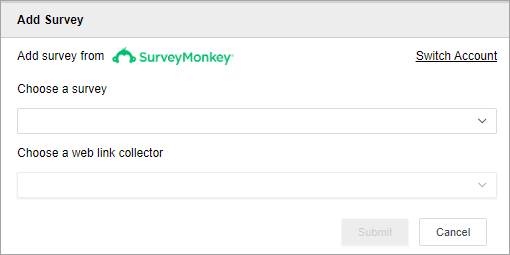
- 제출을 클릭합니다.
측량 편집기의 사용자 정의 변수 섹션이 기존 변수로 미리 채워진 것을 확인할 수 있습니다. 사용자 정의 변수를 사용하면 측량의 필드를 특정 개체에 맞출 수 있습니다.
대시보드에서 변수를 사용자 정의하는 방법
측량 편집기에서 사용자 정의 변수를 추가하고 개인화하면 측량이 자동으로 변경됩니다.
대시보드에 사용자 정의 변수를 추가하려면, 조사에 이미 해당 변수가 있어야 합니다. 조사에 사용자 정의 변수를 추가하는 방법에 대한 자세한 내용은 다음을 참조하십시오. Servermonkey 도움말 .
- 각 변수 아래에서 드롭다운을 사용하여 변수 값 유형을 선택합니다. 세 가지 옵션은 다음과 같습니다.
- 애트리뷰트/메트릭 : 데이터세트 패널에서 빈 필드에 개체를 드래그 앤 드롭합니다.
애트리뷰트 정렬의 첫 번째 요소는 기본적으로 조사에 표시됩니다.
최종 사용자가 조사에 사용되는 개체 요소를 선택할 수 있도록 하려면 조사를 대상으로 하는 대시보드에 필터를 추가하십시오. 조사에 사용할 애트리뷰트 요소를 선택할 때 최종 사용자의 동작을 예측할 수 있도록 하려면여러 선택 허용옵션을 선택하거나 다음과 같은 단일 선택 필터 선택라디오 버튼 .
- 시스템 속성:Use the drop-down to select Full Name, Dashboard Name, or Project Name as your variable value.
사용자정의: 텍스트 상자에 변수 값을 입력하고 을(를) 누릅니다. 입력합니다.
- 애트리뷰트/메트릭 : 데이터세트 패널에서 빈 필드에 개체를 드래그 앤 드롭합니다.
인구조사 URL에서 조사를 추가하는 방법
- 측량 편집기에서 을(를) 클릭합니다. URL별 .
- 에서 URL 텍스트 상자 삽입 , 측량 링크를 입력하십시오.
사용자 정의를 추가하려면 조사 URL에 사용자 정의 URL 끝이 있어야 합니다. 변수. 자세한 내용은 문서를 참조하십시오. 측량 링크 사용자 정의 .
- 유효성 검사를 클릭합니다.
측량 편집기의 사용자 정의 변수 섹션이 기존 변수로 미리 채워진 것을 확인할 수 있습니다. 사용자 정의 변수를 사용하면 측량의 필드를 특정 개체에 맞출 수 있습니다.
대시보드에서 변수를 사용자 정의하는 방법
측량 편집기에 사용자 정의 변수를 추가하고 개인화하면 측량이 자동으로 변경되고
대시보드에 사용자 정의 변수를 추가하려면, 조사에 이미 해당 변수가 있어야 합니다.
-
각 변수 아래에서 드롭다운을 사용하여 변수 값 유형을 선택합니다. 세 가지 옵션은 다음과 같습니다.
- 애트리뷰트/메트릭 : 데이터세트 패널에서 빈 필드에 개체를 드래그 앤 드롭합니다.
애트리뷰트 정렬의 첫 번째 요소는 기본적으로 조사에 표시됩니다.
최종 사용자가 조사에 사용되는 개체 요소를 선택할 수 있도록 하려면 조사를 대상으로 하는 대시보드에 필터를 추가하십시오. 조사에 사용할 애트리뷰트 요소를 선택할 때 최종 사용자의 동작을 예측할 수 있도록 하려면 "다중 선택 허용" 옵션을 비활성화하거나 라디오 버튼과 같은 단일 선택 필터를 선택하십시오.
- 시스템 속성:Use the drop-down to select Full Name, Dashboard Name, or Project Name as your variable value.
-
사용자정의: Enter a variable value in the textbox and press Enter.
- 애트리뷰트/메트릭 : 데이터세트 패널에서 빈 필드에 개체를 드래그 앤 드롭합니다.
Alchemer 계정에서 조사를 추가하는 방법
측량 기즈모가 Alchemer로 이름이 변경되었습니다.
데이터 및 조사를 가져오려면 프로페셔날 계획이 있어야 합니다. 자세한 내용은 다음을 참조하십시오. Alchemer 계획 .
- 측량 편집기에서 을(를) 클릭합니다. Alchemer 계정에서 .
- Alchemer 로그인 자격 증명을 입력합니다.
- 클릭인증.
- 클릭승인 .
- 드롭다운을 사용하여 조사를 선택합니다.
-
드롭다운을 사용하여웹 링크 캠페인 .
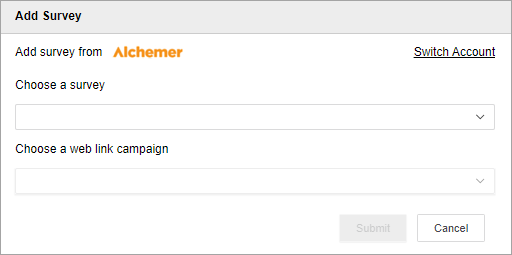
- 제출을 클릭합니다.
조사에 URL 변수가 있는 경우, 조사 편집기의 URL 변수 섹션을 사용하여 대시보드에 해당 변수를 추가해야 합니다.
대시보드에서 URL 변수를 사용자 정의하는 방법
측량 편집기에서 URL 변수를 추가하고 사용자 정의하면 측량이 자동으로 변경됩니다.
대시보드에 URL 변수를 추가하려면 조사에서 이미 변수를 사용하고 있어야 합니다. 조사에 URL 변수 추가에 대한 자세한 내용은 다음을 참조하십시오. Alchemer 도움말 .
- 측량 편집기에서 을(를) 클릭합니다. URL 변수를 추가합니다.
- 기본 변수 이름을 두 번 클릭하여 이름을 변경합니다. 대시보드의 변수 이름은 조사의 변수 이름과 일치해야 합니다.
-
각 변수 아래에서 드롭다운을 사용하여 변수 값 유형을 선택합니다. 세 가지 옵션은 다음과 같습니다.
- 애트리뷰트/메트릭 : 데이터세트 패널에서 빈 필드에 개체를 드래그 앤 드롭합니다.
애트리뷰트 정렬의 첫 번째 요소는 기본적으로 조사에 표시됩니다.
최종 사용자가 조사에 사용되는 개체 요소를 선택할 수 있도록 하려면 조사를 대상으로 하는 대시보드에 필터를 추가하십시오. 조사에 사용할 애트리뷰트 요소를 선택할 때 최종 사용자의 동작을 예측할 수 있도록 하려면여러 선택 허용옵션을 선택하거나 다음과 같은 단일 선택 필터 선택라디오 버튼 .
- 시스템 속성:Use the drop-down to select Full Name, Dashboard Name, or Project Name as your variable value.
-
사용자정의: 텍스트 상자에 변수 값을 입력하고 을(를) 누릅니다. Enter .
- 애트리뷰트/메트릭 : 데이터세트 패널에서 빈 필드에 개체를 드래그 앤 드롭합니다.
Alchemer URL에서 조사를 추가하는 방법
- 측량 편집기에서 을(를) 클릭합니다. URL별 .
- 에서 URL 텍스트 상자 삽입 , 측량 링크를 입력하십시오.
- 유효성 검사를 클릭합니다.
URL 변수가 조사에 나타납니다. 조사에 URL 변수가 있는 경우, 조사 편집기의 URL 변수 섹션을 사용하여 대시보드에 해당 변수를 추가해야 합니다.
대시보드에서 URL 변수를 사용자 정의하는 방법
측량 편집기에서 URL 변수를 추가하고 사용자 정의하면 측량 및 Alchemer URL이 자동으로 변경됩니다.
대시보드에 URL 변수를 추가하려면 조사에서 해당 변수를 사용해야 합니다. 조사에 URL 변수 추가에 대한 자세한 내용은 다음을 참조하십시오. Alchemer 도움말 .
- 측량 편집기에서 을(를) 클릭합니다. URL 변수를 추가합니다.
- 기본 변수 이름을 두 번 클릭하여 이름을 변경합니다. 대시보드의 변수 이름은 조사의 변수 이름과 일치해야 합니다.
-
각 변수 아래에서 드롭다운을 사용하여 변수 값 유형을 선택합니다. 세 가지 옵션은 다음과 같습니다.
- 애트리뷰트/메트릭 : 데이터세트 패널에서 빈 필드에 개체를 드래그 앤 드롭합니다.
애트리뷰트 정렬의 첫 번째 요소는 기본적으로 조사에 표시됩니다.
최종 사용자가 조사에 사용되는 개체 요소를 선택할 수 있도록 하려면 조사를 대상으로 하는 대시보드에 필터를 추가하십시오. 조사에 사용할 애트리뷰트 요소를 선택할 때 최종 사용자의 동작을 예측할 수 있도록 하려면여러 선택 허용옵션을 선택하거나 다음과 같은 단일 선택 필터 선택라디오 버튼 .
- 시스템 속성:Use the drop-down to select Full Name, Dashboard Name, or Project Name as your variable value.
-
사용자정의: Enter a variable value in the textbox and press Enter.
- 애트리뷰트/메트릭 : 데이터세트 패널에서 빈 필드에 개체를 드래그 앤 드롭합니다.
